Как установить видеодрайвер — подробное пошаговое руководство
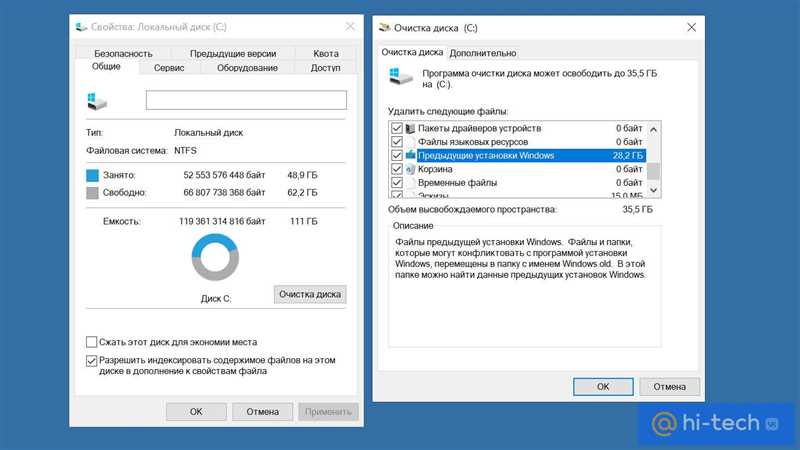
Современные компьютеры и ноутбуки обязаны своей функциональности драйверам графического адаптера. Без них невозможно наслаждаться качественным воспроизведением видео, запускать требовательные игры или работать с графическими приложениями. Каждый пользователь сталкивается с необходимостью установки или обновления драйверов на своем устройстве. И хотя эта процедура может показаться сложной и технической, на самом деле она не является таковой, если придерживаться нескольких простых шагов.
В этой статье мы рассмотрим все этапы установки драйвера графического адаптера и ознакомим вас с несколькими полезными советами. Мы пройдем путь от подготовки к установке до проверки работоспособности. Благодаря нашему подробному руководству вы сможете установить драйвер самостоятельно, минуя лишние сложности и проблемы.
Перед установкой графического драйвера очень важно иметь представление о том, какой именно видеокартой оборудован ваш компьютер. Определить модель и производителя видеокарты можно с помощью системной информации, которую можно найти в настройках устройства или с помощью специализированных программ. Эта информация потребуется для того, чтобы скачать драйвер, соответствующий вашей конкретной модели устройства.
Установка драйвера для видеокарты на Windows 10: последовательное руководство
В данном разделе вы найдете подробный пошаговый алгоритм установки драйвера для видеокарты на операционной системе Windows 10. Это руководство поможет вам актуализировать драйвер и обеспечить оптимальную производительность видеокарты на вашем компьютере.
Проверка текущего видеодрайвера
В данном разделе мы рассмотрим способы проверки текущего видеодрайвера на вашем компьютере. Это полезно для определения актуальности драйвера и возможности его обновления. Ниже представлены несколько методов, которые помогут вам узнать версию вашего текущего видеодрайвера.
- Использование меню «Пуск»
- Использование системной информации
- Использование программы управления драйверами
Первым способом для проверки видеодрайвера является использование меню «Пуск» операционной системы. Нажмите на кнопку «Пуск» в левом нижнем углу рабочего стола и найдите раздел «Параметры». В этом разделе вы должны найти опцию «Система» или «Настройки». Перейдите в этот раздел и выберите вкладку «Дисплей». Здесь вы сможете найти информацию о вашем текущем видеодрайвере, включая его имя и версию.
Вторым способом является использование системной информации вашего компьютера. Нажмите сочетание клавиш «Win + R», чтобы открыть окно «Выполнить». Введите команду «msinfo32» и нажмите кнопку «ОК». Это откроет «Системную информацию» с подробной информацией о вашей операционной системе. Перейдите в раздел «Компоненты» и выберите «Дисплей». Здесь вы сможете найти информацию о вашем текущем видеодрайвере, включая его версию.
Третий способ предполагает использование специальных программ для управления драйверами. Некоторые из них предоставляют возможность проверить исключительно видеодрайверы и выдать подробную информацию о их текущей версии. Эти программы могут быть скачаны с официальных сайтов и установлены на ваш компьютер.
Выберите один из предложенных методов для проверки вашего текущего видеодрайвера и получите необходимую информацию о его версии. Это позволит вам решить, требуется ли обновление драйвера и установить актуальную версию, если необходимо.
Скачивание и установка последней версии видеодрайвера
Видеодрайвер – это программное обеспечение, которое обеспечивает взаимодействие операционной системы компьютера и видеокарты. Он играет ключевую роль в обеспечении правильной работы графики на вашем устройстве и может значительно повысить производительность и стабильность работы компьютера.
Однако, поскольку технологии развиваются быстрыми темпами, разработчики регулярно выпускают обновления видеодрайверов, которые включают исправления ошибок, улучшения производительности и новые функции. Поэтому важно проверять наличие последней версии драйвера и устанавливать ее для оптимальной работы вашей видеокарты.
Для скачивания и установки последней версии видеодрайвера вам понадобится знать модель вашей видеокарты. Эту информацию можно найти в Диспетчере устройств или на официальном сайте производителя вашей видеокарты.
После того как вы определили модель видеокарты, следуйте инструкциям производителя по поиску и скачиванию последней версии драйвера. Обычно вы можете найти нужный драйвер на официальном сайте производителя или использовать специализированные программы для автоматического обновления драйверов.
Когда загрузка драйвера завершена, откройте установочный файл и следуйте инструкциям по установке. Обычно вам нужно будет согласиться с лицензионным соглашением, выбрать путь установки и подождать, пока процесс завершится. После установки рекомендуется перезагрузить компьютер, чтобы изменения вступили в силу.
Теперь вы знаете, как скачать и установить последнюю версию видеодрайвера для вашей видеокарты. Проявите заботу о своем устройстве и наслаждайтесь улучшенной производительностью и графикой!
Удаление предыдущей версии драйвера для видеокарты
Прежде чем установить новую версию драйвера для вашей видеокарты, необходимо удалить предыдущую версию. Это может потребоваться, если вы столкнулись с проблемами в работе видеокарты или если вы хотите обновить драйвер для лучшей производительности и совместимости.
Удаление старой версии драйвера является важным шагом в процессе обновления. Это позволяет избежать конфликтов между старым и новым драйвером, а также помогает предотвратить возможные ошибки и сбои системы.
Существует несколько способов удалить старую версию драйвера для видеокарты. Вам доступны следующие варианты:
- Использование меню «Управление устройствами» в операционной системе.
- Использование специальной программы для удаления драйверов.
- Удаление через официальный сайт производителя видеокарты.
Выберите подходящий для вас способ удаления старой версии драйвера в зависимости от вашей операционной системы и предпочтений.

Похожие записи: